- Συγγραφέας Jason Gerald [email protected].
- Public 2024-01-19 22:12.
- Τελευταία τροποποίηση 2025-01-23 12:15.
Το Snapchat είναι μια δημοφιλής πλατφόρμα κοινωνικών μέσων που σας επιτρέπει να στέλνετε φωτογραφίες, βίντεο ή selfies σε φίλους. Ωστόσο, μέχρι τώρα το Facebook και το Instagram έχουν παράσχει την ίδια λειτουργία και μπορεί να θεωρήσετε ότι το Snapchat είναι άχρηστο και πρέπει να αφαιρεθεί. Για να το κάνετε αυτό, πρέπει να χρησιμοποιήσετε ένα πρόγραμμα περιήγησης ιστού στην κινητή συσκευή ή τον υπολογιστή σας. Έτσι, βεβαιωθείτε ότι γνωρίζετε το όνομα χρήστη και τον κωδικό πρόσβασης. Εάν ο λογαριασμός σας Snapchat έχει διαγραφεί οριστικά, δεν θα μπορείτε να τον ανακτήσετε. Επομένως, βεβαιωθείτε ότι δεν θέλετε να χρησιμοποιήσετε ξανά τον λογαριασμό πριν ξεκινήσετε αυτήν τη διαδικασία.
Βήμα
Μέθοδος 1 από 3: Μόνιμη διαγραφή λογαριασμού με χρήση υπολογιστή
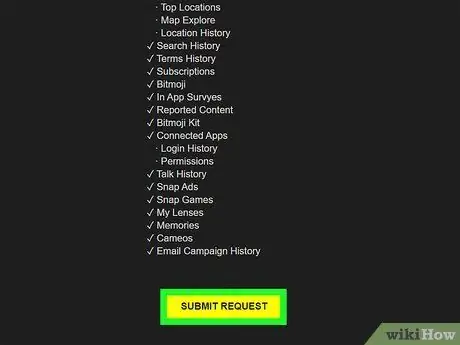
Βήμα 1. Αποθηκεύστε τα δεδομένα στο τηλέφωνο πριν διαγράψετε τον λογαριασμό
Εάν θέλετε να αποθηκεύσετε τα στοιχεία του λογαριασμού σας, το ιστορικό προφίλ και τη λίστα φίλων, ξεκινήστε ένα πρόγραμμα περιήγησης στον ιστό και επισκεφτείτε τη διεύθυνση https://accounts.snapchat.com/accounts/login. Κάντε κλικ στα δεδομένα μου και, στη συνέχεια, μετακινηθείτε στην οθόνη και επιλέξτε Υποβολή αιτήματος. Όταν τα δεδομένα είναι έτοιμα, θα λάβετε ένα email με συνημμένο αρχείο που μπορείτε να κατεβάσετε στον υπολογιστή σας.
Αυτά τα δεδομένα δεν θα είναι πλέον προσβάσιμα μόλις διαγραφεί ο λογαριασμός Snapchat. Ακολουθήστε αυτά τα βήματα εάν θέλετε να αποθηκεύσετε και να αποκτήσετε ξανά πρόσβαση σε αυτό

Βήμα 2. Εκκινήστε το πρόγραμμα περιήγησής σας και επισκεφτείτε τη διεύθυνση
Δυστυχώς, ο μόνος τρόπος για να διαγράψετε οριστικά τον λογαριασμό σας είναι να χρησιμοποιήσετε έναν υπολογιστή και όχι μια εφαρμογή. Εκτελέστε το πρόγραμμα περιήγησης και, στη συνέχεια, κάντε κλικ στο σύνδεσμο για να ανοίξετε τις πληροφορίες λογαριασμού. Μετά από αυτό, συνδεθείτε χρησιμοποιώντας το email και τον κωδικό πρόσβασής σας.
Εάν ξεχάσετε τον κωδικό πρόσβασής σας, κάντε κλικ στην επιλογή Ξεχάσατε τον κωδικό πρόσβασης για να λάβετε ένα μήνυμα ηλεκτρονικού ταχυδρομείου με οδηγίες για την επαναφορά του κωδικού πρόσβασής σας
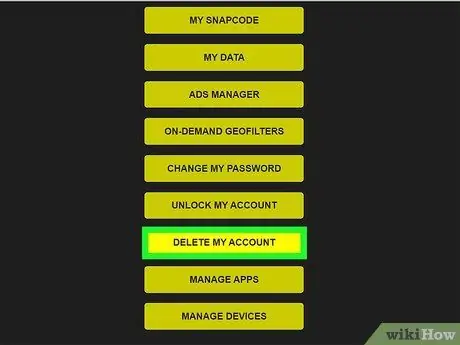
Βήμα 3. Κάντε κλικ στη Διαχείριση του λογαριασμού μου και, στη συνέχεια, επιλέξτε Διαγραφή του λογαριασμού μου
Αυτή η επιλογή διαγραφής βρίσκεται στο κάτω μέρος της λίστας, αλλά είναι εύκολο να βρεθεί. Σας δίνεται η ευκαιρία να αναβάλλετε αυτήν την απόφαση πριν διαγράψετε τον λογαριασμό σας. Μην ανησυχείτε λοιπόν αν θέλετε να αλλάξετε γνώμη.
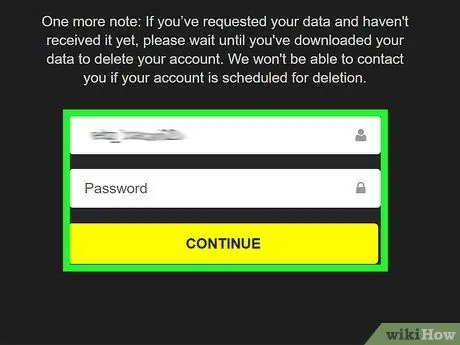
Βήμα 4. Εισαγάγετε ξανά το όνομα χρήστη και τον κωδικό πρόσβασης πριν κάνετε κλικ στο κουμπί Συνέχεια
Το Snapchat πρέπει να επιβεβαιώσει την ορθότητα του λογαριασμού πριν κάνετε τη διαγραφή, οπότε θα πρέπει να συνδεθείτε άλλη μια φορά. Ο ιστότοπος μπορεί επίσης να ζητήσει τον αριθμό τηλεφώνου σας εάν τον έχετε συνδέσει προηγουμένως με λογαριασμό Snapchat.
Εάν έχετε συνδέσει προηγουμένως τον αριθμό τηλεφώνου σας με τον λογαριασμό, εισαγάγετε τον τετραψήφιο κωδικό επαλήθευσης που λάβατε στο τηλεφωνικό σας μήνυμα
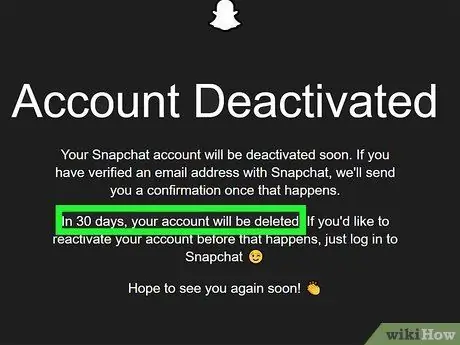
Βήμα 5. Περιμένετε 30 ημέρες για να διαγραφεί ο λογαριασμός
Το Snapchat έχει 30 ημέρες αν δεν διαγράψετε οριστικά τον λογαριασμό σας. Μέσα σε ένα μήνα, το όνομα, το προφίλ και το ιστορικό Snap θα εξακολουθούν να είναι προσβάσιμα.
- Ο λογαριασμός σας παραμένει, αλλά οι φίλοι σας δεν μπορούν να αλληλεπιδράσουν μαζί του.
- Μόλις διαγραφεί οριστικά ο λογαριασμός, θα λάβετε ένα email ειδοποίησης.
- Μόλις διαγραφεί ο λογαριασμός σας, μπορείτε να διαγράψετε τις εφαρμογές που ήταν στην κινητή συσκευή σας.
Μέθοδος 2 από 3: Διαγραφή λογαριασμού παιδιού ή νεκρού
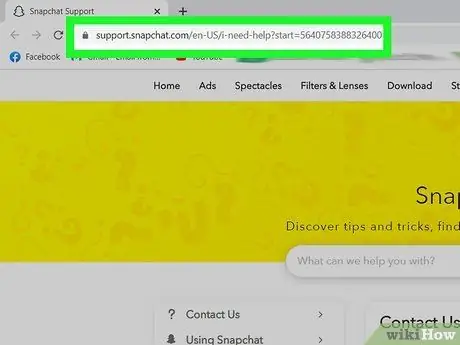
Βήμα 1. Επισκεφτείτε την Υποστήριξη Snapchat χρησιμοποιώντας ένα πρόγραμμα περιήγησης ιστού
Εάν δεν γνωρίζετε το όνομα χρήστη και τον κωδικό πρόσβασης του επιθυμητού ατόμου, θα πρέπει να συμπληρώσετε μια ηλεκτρονική φόρμα για να εξηγήσετε τον λόγο για τον οποίο πρέπει να διαγραφεί ο λογαριασμός. Βρείτε υποστήριξη Snapchat σε αυτήν τη διεύθυνση
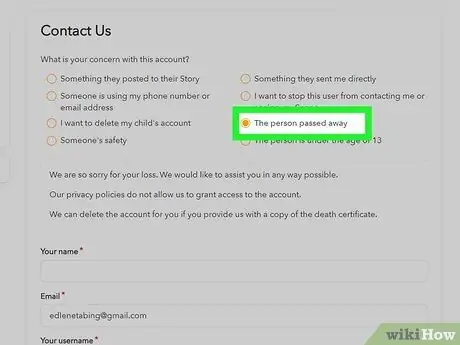
Βήμα 2. Συμπληρώστε τη φόρμα αναφέροντας τον λόγο για τον οποίο πρέπει να διαγραφεί ο λογαριασμός
Θα σας δοθούν πολλές επιλογές για διάφορους λόγους για τους οποίους πρέπει να διαγράψετε τον λογαριασμό. Εάν ο λογαριασμός ανήκει στο παιδί σας, ορίστε αυτήν την επιλογή στο μενού. Εάν ο κάτοχος του λογαριασμού έχει πεθάνει, ορίστε αυτήν την επιλογή.
Εδώ, μπορείτε επίσης να αναφέρετε χρήστες που χρησιμοποιούν τον αριθμό κινητού ή τη διεύθυνση ηλεκτρονικού ταχυδρομείου σας
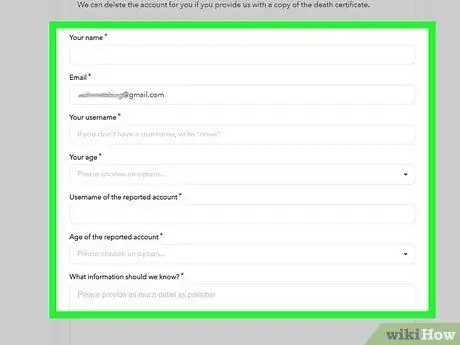
Βήμα 3. Εισαγάγετε τυχόν άλλες απαιτούμενες πληροφορίες
Σε αυτήν τη φόρμα, μπορείτε να εισαγάγετε το όνομα, τη διεύθυνση ηλεκτρονικού ταχυδρομείου και την ηλικία σας, καθώς και το όνομα χρήστη για τον λογαριασμό. Μπορείτε επίσης να σχολιάσετε στη στήλη που παρέχεται στο κάτω μέρος της φόρμας που περιέχει τυχόν πληροφορίες που θέλετε να προσθέσετε σχετικά με τον λογαριασμό.
Εάν θέλετε να διαγράψετε τον λογαριασμό ενός νεκρού, πρέπει να επισυνάψετε ένα αντίγραφο του πιστοποιητικού θανάτου του ατόμου αυτού
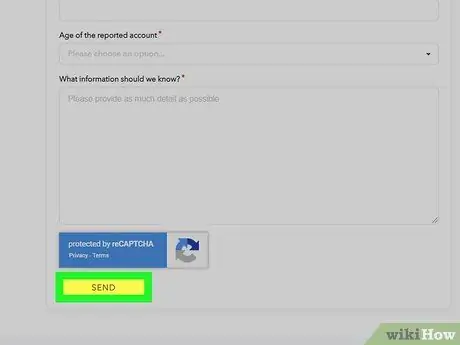
Βήμα 4. Υποβάλετε τη φόρμα και περιμένετε το email απάντησης
Δεν υπάρχει συγκεκριμένο χρονικό διάστημα για το πόσο καιρό η υπηρεσία υποστήριξης του Snapchat θα είναι σε επαφή μαζί σας, αλλά ίσως χρειαστεί να περιμένετε έως και μια εβδομάδα. Ελέγχετε πάντα το email σας για τις πιο πρόσφατες πληροφορίες σχετικά με τον χειρισμό του προβλήματος από την υποστήριξη Snapchat.
Εάν η υποστήριξη Snapchat σας ζητήσει να επισυνάψετε ένα άλλο έγγραφο, θα λάβετε μια ειδοποίηση μέσω ηλεκτρονικού ταχυδρομείου
Μέθοδος 3 από 3: Επανενεργοποίηση λογαριασμού Snapchat
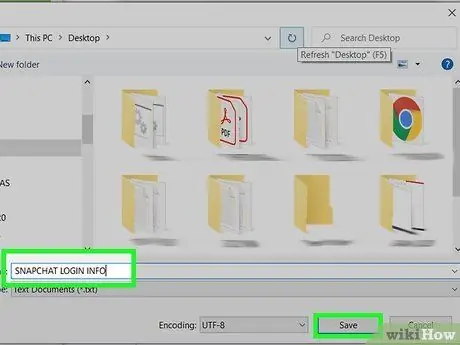
Βήμα 1. Αποθηκεύστε το όνομα χρήστη και τον κωδικό πρόσβασής σας για κάθε περίπτωση
Ακόμα κι αν είστε σίγουροι ότι θέλετε να διαγράψετε οριστικά τον λογαριασμό σας, μπορεί να θέλετε να αλλάξετε γνώμη. Αποθηκεύστε το όνομα χρήστη και τον κωδικό πρόσβασής σας σε ασφαλή τοποθεσία, σε περίπτωση που θέλετε να ενεργοποιήσετε ξανά τον λογαριασμό.
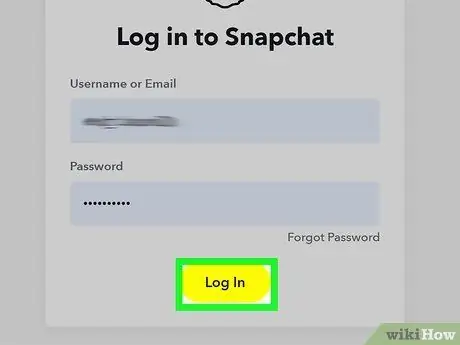
Βήμα 2. Συνδεθείτε στον λογαριασμό σας Snapchat εάν η διαδικασία δεν έχει υπερβεί τις 30 ημέρες
Εάν έχετε διαγράψει τον λογαριασμό σας και αλλάξετε γνώμη, όλες οι πληροφορίες σας μπορούν να ανακτηθούν πριν παρέλθουν 30 ημέρες από τη διαδικασία διαγραφής του λογαριασμού. Κάντε το κάνοντας λήψη της εφαρμογής Snapchat στην κινητή συσκευή σας και συνδεθείτε ξανά χρησιμοποιώντας το email και τον κωδικό πρόσβασής σας.
- Εάν έχετε ξεχάσει πόση ώρα διαγράφει τον λογαριασμό σας, δοκιμάστε να συνδεθείτε και να δείτε αν εξακολουθεί να είναι προσβάσιμος.
- Ενδέχεται να χρειαστούν έως και 24 ώρες για να ενεργοποιήσετε ξανά τον λογαριασμό σας.
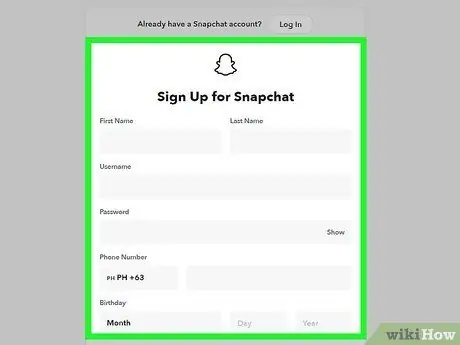
Βήμα 3. Δημιουργήστε έναν νέο λογαριασμό εάν τον έχετε διαγράψει για περισσότερες από 30 ημέρες
Δυστυχώς, εάν έχουν περάσει 30 ημέρες από τη διαγραφή του λογαριασμού, δεν θα μπορείτε να επαναφέρετε τον λογαριασμό. Εάν θέλετε να χρησιμοποιήσετε ξανά το Snapchat, δημιουργήστε έναν νέο λογαριασμό χρησιμοποιώντας τη διεύθυνση email και τον κωδικό πρόσβασής σας.






